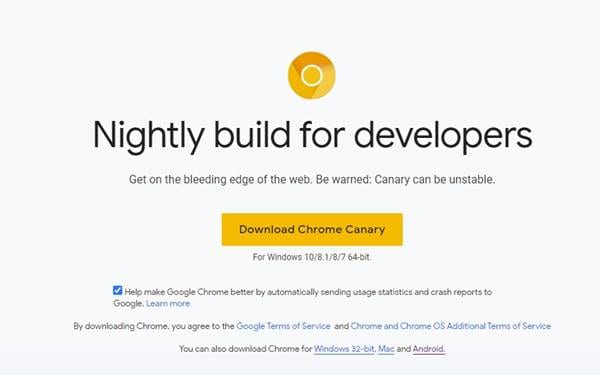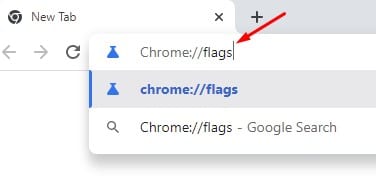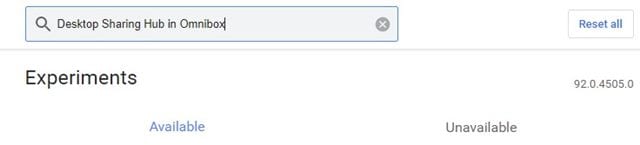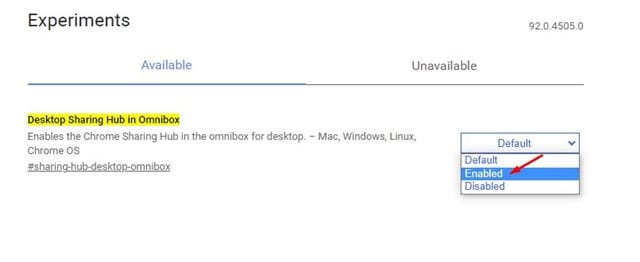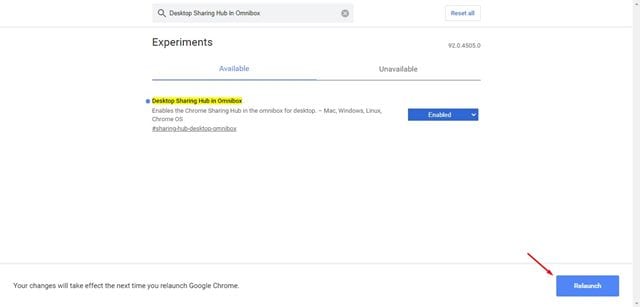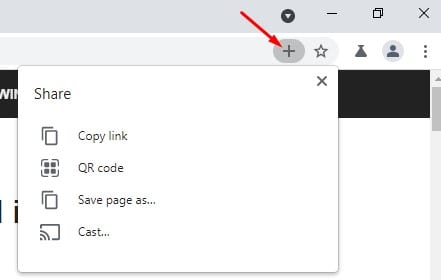गुगल क्रोममा ओम्निबक्स धेरै लचिलो र उपयोगी छ भनेर स्वीकार गरौं। यसले तपाईंलाई वेबसाइटमा पहुँच मात्र प्रदान गर्दैन तर तपाईंलाई धेरै क्रोम सेटिङहरूमा पहुँच पनि दिन्छ। बुकमार्क गर्ने विकल्प पाएपछि, गुगलले ओम्निबक्सको अर्को उपयोगी सुविधा पत्ता लगायो।
गुगलले गुगल क्रोममा नयाँ "डेस्कटप सेयरिङ हब" मेनु परीक्षण गरिरहेको छ। गुगलका अनुसार नयाँ ओम्निबक्स विकल्पले QR कोडहरू सिर्जना गर्ने, लिंकहरू प्रतिलिपि गर्ने, र थप जस्ता सर्टकटहरूमा छिटो र सजिलो पहुँच प्रदान गर्नेछ।
डेस्कटप साझेदारी हब सुविधा के हो?
यो सुविधा पहिलो पटक गुगल क्रोम क्यानरीमा देखा पर्यो र Windows, Linux, macOS र Chrome OS मा निर्मित छ। अहिले सम्म, यो सुविधा वेब ब्राउजरको मोबाइल संस्करणको लागि उपलब्ध छैन।
कम्पनीले यो सुविधालाई अझै सार्वजनिक नगरेको हुनाले, क्रोम फ्ल्याग सेटिङहरू मार्फत सुविधाहरू सक्षम हुनुपर्छ। यो सुविधा गुगल क्रोम क्यानरीको संस्करण ९२.०.४५०५.० मा मात्र उपलब्ध छ।
Chrome मा डेस्कटप साझेदारी हब सुविधा सक्षम गर्न चरणहरू
त्यसोभए, यदि तपाईं गुगल क्रोममा नयाँ साझा केन्द्र सुविधा प्रयोग गर्न इच्छुक हुनुहुन्छ भने, तपाईंले तल दिइएका केही सरल चरणहरू पालना गर्न आवश्यक छ।
चरण 1। पहिले, यो लिङ्कमा जानुहोस् र को नवीनतम संस्करण डाउनलोड गर्नुहोस् गुगल क्रोम क्यानरी .
चरण 2। एक पटक डाउनलोड भएपछि, आफ्नो उपकरणमा वेब ब्राउजर स्थापना गर्नुहोस् र यसलाई खोल्नुहोस्।
चरण 3। ठेगाना पट्टीमा, प्रविष्ट गर्नुहोस् " क्रोम: // झण्डा र इन्टर बटन थिच्नुहोस्।
चरण 4। प्रयोगहरू पृष्ठमा, खोज्नुहोस् "ओम्निबक्समा डेस्कटप साझेदारी हब"
चरण 5। पछाडिको ड्रपडाउन मेनु प्रयोग गर्नुहोस् "ओम्निबक्समा डेस्कटप साझेदारी हब" सुविधा सक्षम गर्न।
चरण 6। एकचोटि तपाईंले गरेपछि, बटनमा क्लिक गर्नुहोस्। रिबुट गर्नुहोस् स्क्रिनको तल देखिन्छ।
चरण 7। पुन: सुरु गरेपछि, तपाईंले नयाँ प्रतिमा पाउनुहुनेछ (+) ओम्निबक्समा। QR कोडहरू सिर्जना गर्ने, लिंकहरू प्रतिलिपि गर्ने, र थप जस्ता विभिन्न सुविधाहरू पहुँच गर्न तपाईं यसमा क्लिक गर्न सक्नुहुन्छ।
यो हो! मैले सकें। यसरी तपाईले गुगल क्रोम ब्राउजरमा हम डेस्कटप साझेदारी सक्षम गर्न सक्नुहुन्छ।
त्यसोभए, यो गाइड ओम्निबक्समा डेस्कटप साझेदारी केन्द्र कसरी सक्षम गर्ने भन्ने बारे हो। आशा छ यो लेखले तपाईंलाई मद्दत गर्यो! आफ्नो साथीहरु संग पनि शेयर गर्नुहोस्। यदि तपाईलाई यस बारे कुनै शंका छ भने, हामीलाई तलको टिप्पणी बक्समा थाहा दिनुहोस्।